 |
 |
対処方法 |
| |
Outlook 2010では、タスク バー上のソフトウェア アイコンからメールにファイルを添付できます。
ドキュメント ファイルなどを作成し、その作成したファイルをメールに添付して送信したいときに便利です。

タスク バー上のソフトウェア アイコンからメールにファイルを添付するには、以下の操作手順を行ってください。
※ ここでは例として、「Word 2010」で「レター」という名前のファイルを作成保存してウィンドウを最小化し、そのファイルをメールに添付する方法で案内します。
【操作手順】
- Outlook 2010を起動し、ナビゲーション ウィンドウから「メール」をクリックします。
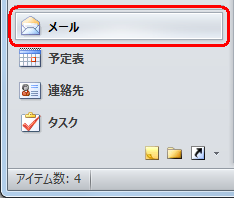
- 「リボン」から、「ホーム」タブ→「新しい電子メール」の順にクリックします。
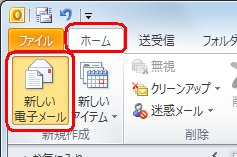
- メッセージ入力画面が表示されるので、「宛先」欄に送信先のメールアドレス、「件名」欄に送信するメールの件名、「メッセージ」欄にメール本文を入力します。
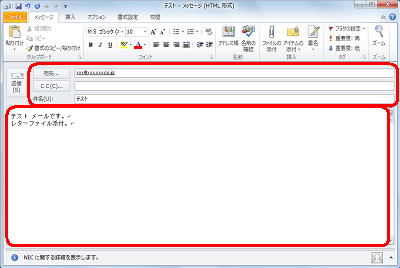
《拡大図》
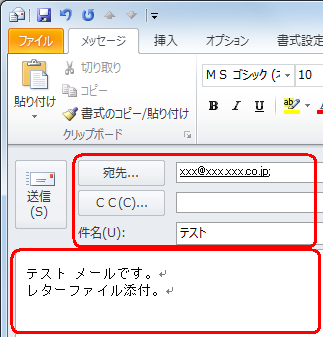
- タスク バー上の「Word」アイコンを右クリックし、「いつも表示」欄から「レター」ファイルを「メッセージ」欄上にドラッグ&ドロップします。
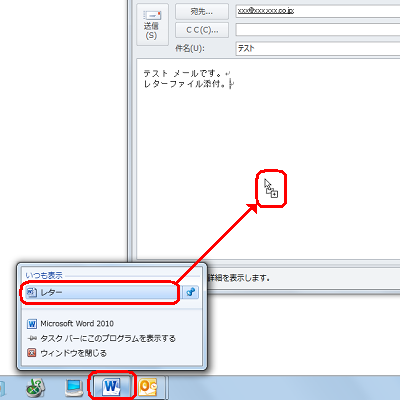
以上で操作完了です。
「添付ファイル」欄にファイル名が表示されていることを確認してください。
インターネットに接続されている場合は、「送信」ボタンをクリックすると指定した宛先に作成したメールが送信されます。
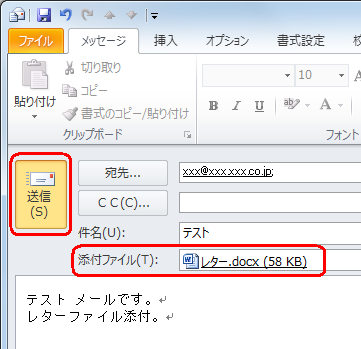
|
 |
関連情報 |
| |
特にありません。
|
 |
補足 |
| |
特にありません。
|
|
|




